賞与支払届、賞与不支給報告書を作成する
- 対象読者:
- 管理者・担当者向け
- 対象プラン:
- 労務管理人事・労務エッセンシャルプロフェッショナル¥0HRストラテジー
手続きウィジェットにある[賞与支払届]から、「健康保険・厚生年金保険被保険者 賞与支払届」と「健康保険・厚生年金保険被保険者 賞与不支給報告書」を作成できます。
「賞与支払届」「賞与不支給報告書」の記入例
「健康保険・厚生年金保険被保険者 賞与支払届」「健康保険・厚生年金保険 賞与不支給報告書」の記入例は、以下のページを参照してください。
賞与を支給したとき、賞与支払予定月に賞与が不支給のとき|日本年金機構
賞与支払届を作成する
給与明細・賞与明細の登録
手続き機能で賞与支払届を作成するには、給与明細・賞与明細が登録されている必要があります。
[支給タイプ]が[賞与]である明細のうち、給与明細項目の設定が以下の場合に、賞与支払届の計算対象となります。
- [支給形態]の任意の項目にチェックがある
- [雇用保険]の任意の項目にチェックがある
- [標準賞与額]の[対象]にチェックがある
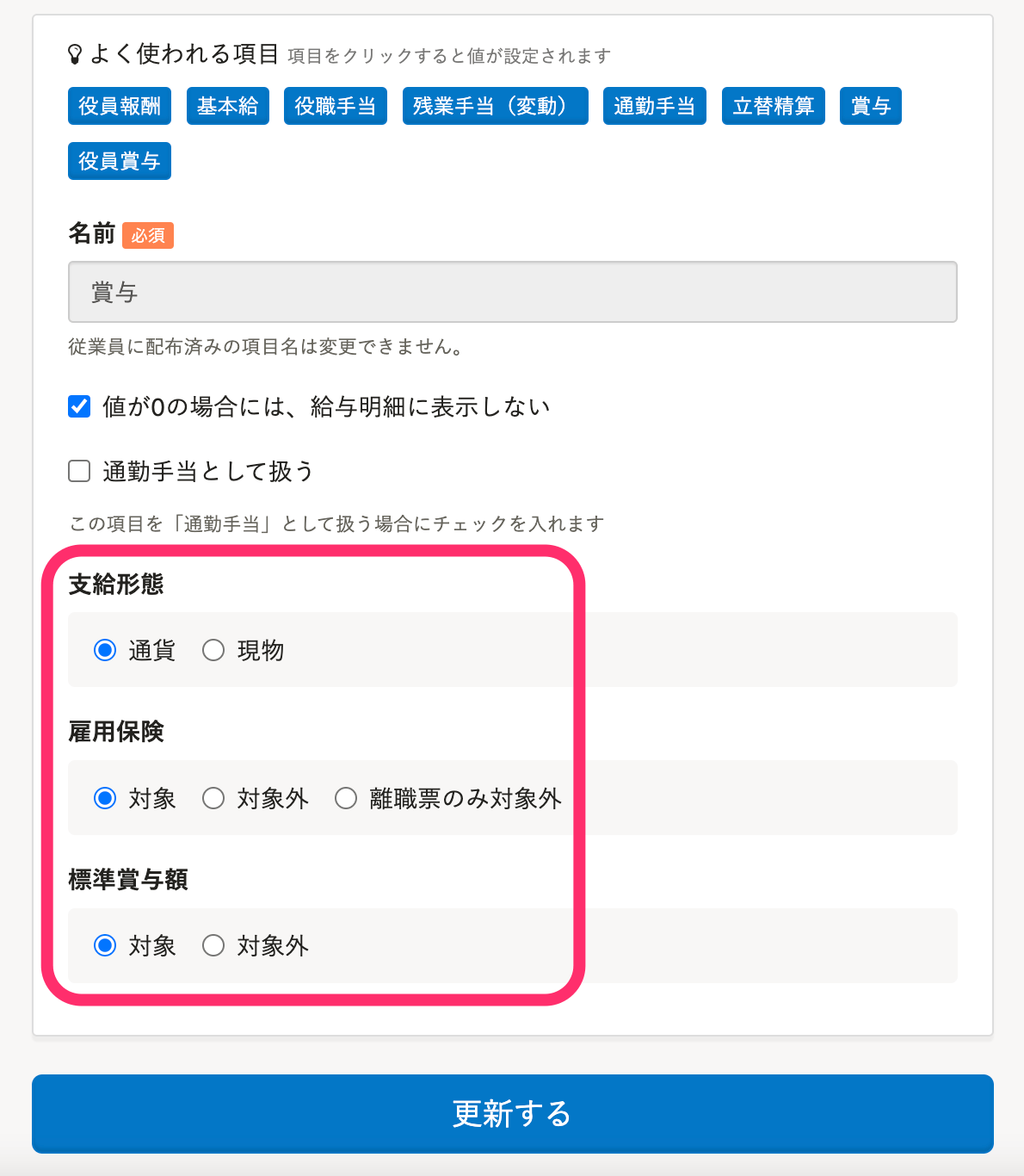 画像を表示する
画像を表示する
給与明細・賞与明細を登録していない場合
SmartHRに給与明細・賞与明細を登録していない場合は、無料オプションの届出書類機能でCSV形式届書を取り込んで書類を作成することもできます。
1. 手続きウィジェットの[賞与支払届]を押す
手続きウィジェットにある[賞与支払届]を押すと、賞与明細を選択する画面が表示されます。
2. 社会保険の資格取得日と喪失日の設定を確認し、対象の賞与明細を選択する
[ご利用前に]のチェックボックスにチェックを入れ、対象となる賞与明細を選択すると、[賞与支払届の手続きを開始する]が押せるようになります。
[賞与支払届の手続きを開始する]を押すと、対象者の確認画面に進みます。
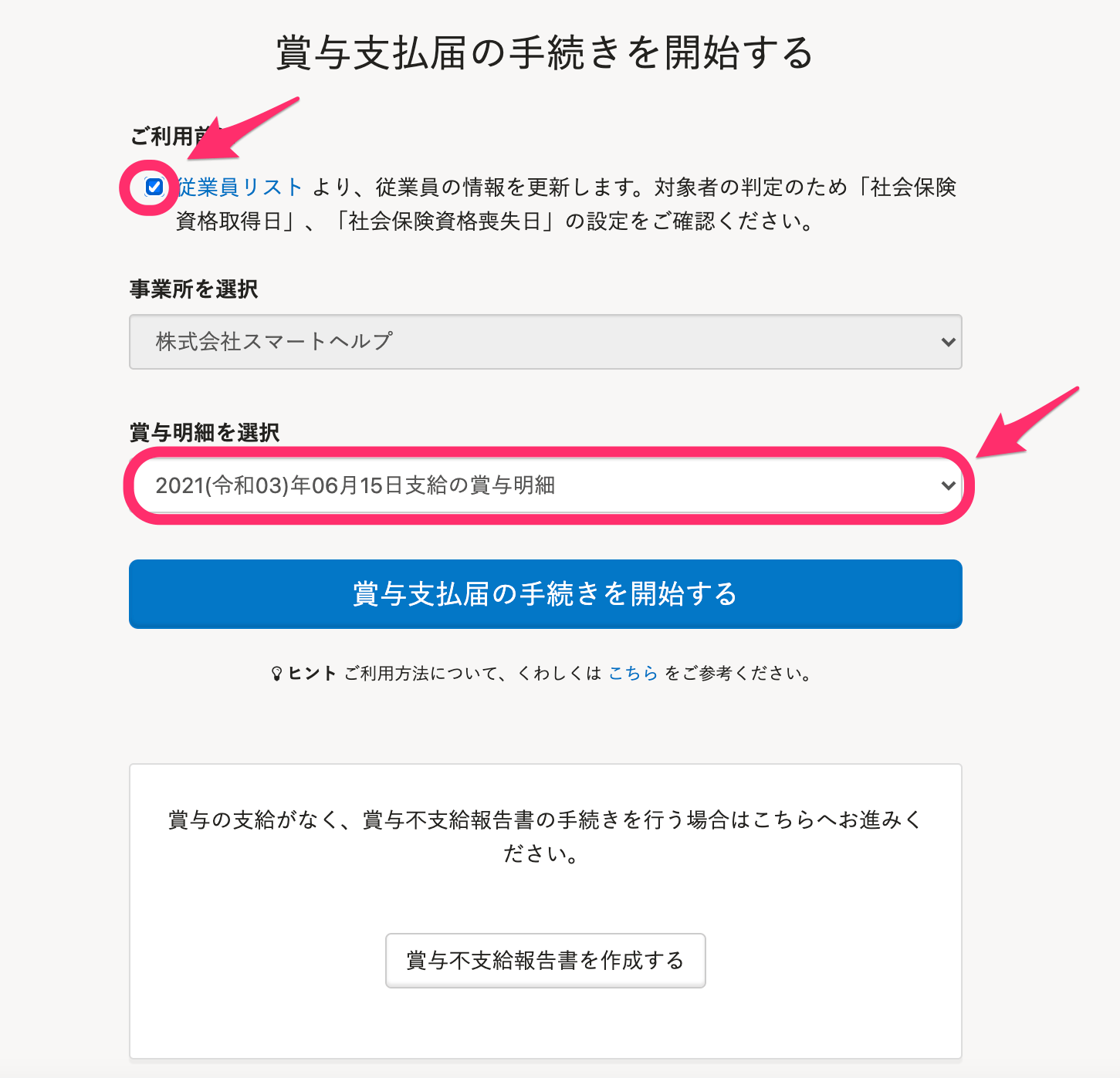 画像を表示する
画像を表示する
3. 対象者を確認し、[書類の作成に進む]を押す
「社会保険資格取得日が、選択した賞与支払届の支給日以前」かつ「社会保険資格喪失日が未設定または選択した賞与支払届の支給日翌日以降」に該当する従業員が対象者として表示されます。
対象者を確認し、問題がなければ、画面下部にある[書類の作成に進む]を押してください。
バックグラウンド処理が開始されます。
4. 作成された書類やToDoリストを確認する
バックグラウンド処理が完了すると、書類が作成されます。
画面左側の「関連書類」の欄の書類名を押すと、書類のプレビューや編集が可能です。
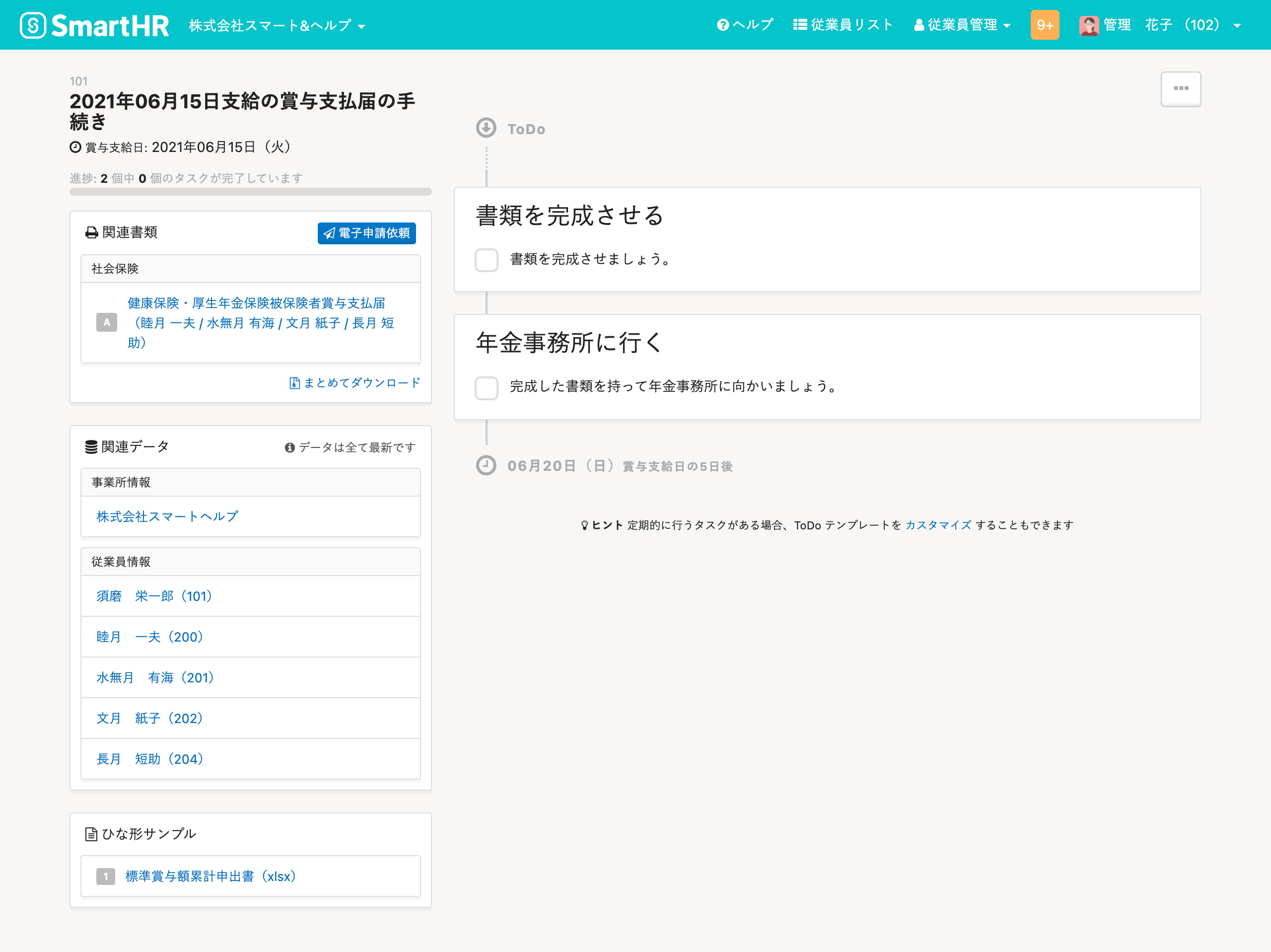 画像を表示する
画像を表示する
賞与不支給報告書を作成する
1. 手続きウィジェットの[賞与支払届]を押す
手続きウィジェットにある[賞与支払届]を押します。
2.[賞与不支給報告書を作成する]を押す
画面下部にある[賞与不支給報告書を作成する]を押すと、バックグラウンド処理が開始されます。
3. 作成された書類やToDoリストを確認する
バックグラウンド処理が完了すると、書類が作成されます。
画面左側の「関連書類」の欄の書類名を押すと、書類のプレビューや編集が可能です。
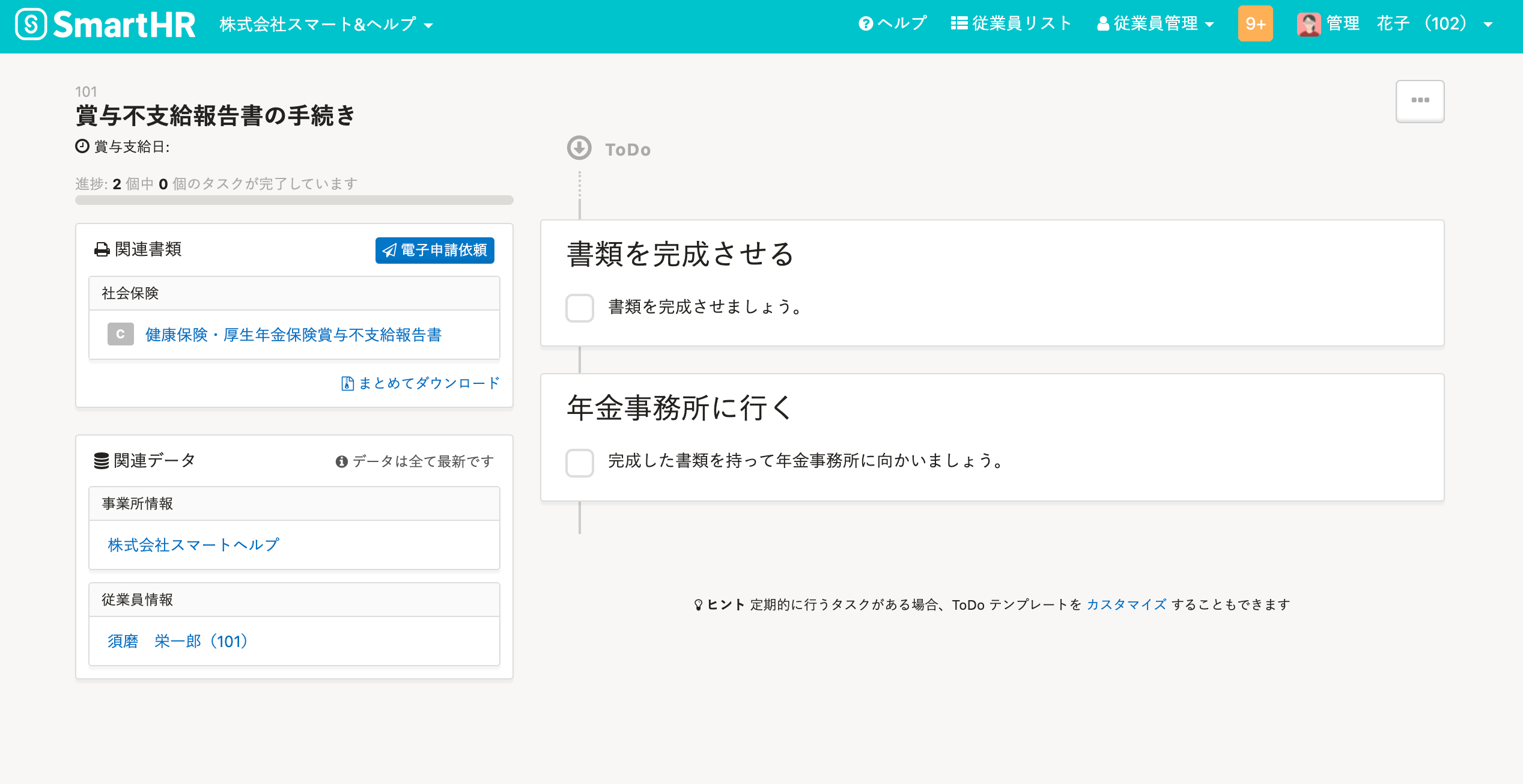 画像を表示する
画像を表示する
